终止支持通知:2025 年 11 月 13 日, AWS 我们将停止对亚马逊 Elastic Transcoder 的支持。2025 年 11 月 13 日之后,您将无法再访问 Elastic Transcoder 控制台或 Elastic Transcoder 资源。
有关过渡到的更多信息 AWS Elemental MediaConvert,请访问此博客文章
本文属于机器翻译版本。若本译文内容与英语原文存在差异,则一律以英文原文为准。
您在创建 Elastic Transcoder 预设时指定的设置
当您创建预设时,可指定以下值。
常规设置
- 从预设开始
-
您要用作新预设的起点的预设。Elastic Transcoder 会将您选择的预设中的值复制到新预设的字段中。您可以选择其中一个默认 Elastic Transcoder 预设或您创建的预设。
- 名称
-
预设的名称。建议使用在 AWS 账户范围内唯一的名称,但这不是一项强制要求。最大长度为 40 个字符。
- 描述
-
预设的描述。最大长度为 255 个字符。
- 容器
-
输出文件的容器类型。有效值为 flac、flv、fmp4、gif、mp2、mp3、mp4、mpg、mxf、oga、ogg、ts、wav 和 webm。下表列出了容器支持的编解码器。
容器
音频编解码器
视频编解码器
FLAC
flac
不支持
FLV
AAC、mp3
H.264
FMP4
AAC
H.264
GIF
不支持
gif
MP3
mp3
不支持
MP4
AAC、mp3
H.264
MPG
mp2
mpeg2
MXF
pcm
mpeg2
OGA
flac、vorbis
不支持
OGG
flac、vorbis
不支持
TS
AAC、mp3
H.264
WAV
pcm
不支持
WEBM
vorbis
vp8、vp9
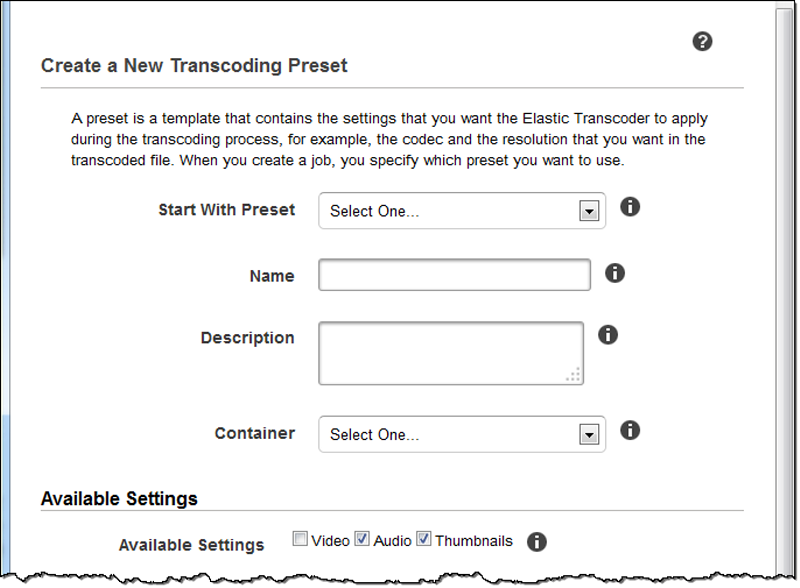
视频设置
- 编解码器
-
输出文件的视频编解码器。有效值为 gif、H.264、mpeg2、vp8 和 vp9。下表列出了容器和视频编解码器的可用组合。
容器
GIF
H.264
MPEG2
VP8
VP9
FLAC
FLV
x
GIF
x
FMP4
x
MP3
MP4
x
MPG
x
MXF
x
OGA
OGG
TS
x
WEBM
x
x
有关 H.264 视频压缩格式的更多信息,请访问 Wikipedia 的 H.264/MPEG-4 AVC
页面。 - (仅限 H.264/VP8 )个人资料
-
要用于输出视频的配置文件。当视频编解码器是 H.264 时,Elastic Transcoder 支持以下配置文件:
-
基准:最常用于视频会议和移动应用的配置文件。
-
主要:用于标清数字电视广播的配置文件。
-
高:用于高清数字电视广播和蓝光光盘的配置文件。
有关 H.264 配置文件的更多信息,请参阅 Wikipedia 条目“H.264/MPEG-4 AVC”中的配置文件
。 当视频编解码器为时 VP8,Elastic Transcoder 支持的值为 0、1、2 和 3。
-
- (仅限 H.264)级别
-
要用于输出视频的 H.264 级别。选择适用的值。
有关级别的更多信息,请参阅 Wikipedia 条目“H.264/MPEG-4 AVC”中的级别
。 - (仅限 H.264)参考帧的最大数量
-
之前已解码的帧的最大数量(用作解码未来帧的参考)。如果您根据为 Max Height、Max Height 和 Level 指定的值输入了一个大于建议值的值,则 Elastic Transcoder 会显示一条包含建议值的消息。有关详细说明,包括 Elastic Transcoder 执行的计算,MaxReferenceFrames 请参阅主题中的。创建预设
- (可选,仅限 H.264/ MPEG2/VP8/VP 9)最大比特率
-
输出视频中每秒的最大千位数。请指定 16 到 62500 之间的值(含端值)。
如果为位元速率指定了自动,则 Elastic Transcoder 会将输入视频的位元速率用作输出视频的平均位元速率。最大位元速率允许您限制输出视频的位元速率;当目标设备支持的最大位元速率低于输入视频的位元速率时,这非常有用。降低最大位元速率可能会降低视频的质量。
- (可选,仅限 H.264/ MPEG2/VP8/VP 9)缓冲区大小
-
输出视频中任意 x 秒的最大千位数。该时间段通常为 10 秒(使用 MPEG-TS 作为输出视频容器类型时的标准段持续时间)。请指定大于 0 的整数。如果您指定最大位元速率并忽略缓冲区大小,则 Elastic Transcoder 会将缓冲区大小设置为最大位元速率值的 10 倍。
- (可选,MPEG2 仅限 H.264/)隔行模式
-
输出视频的隔行方式。
隔行视频是通过将两个字段隔行(一个字段在每隔一行上,另一个字段在其他行上),使人眼看到的视频帧频增加一倍,从而实现每帧多画。隔行可以减少传输视频所需的带宽,但可能会导致图像模糊和闪烁。
这两组行被称为“字段”,隔行帧在字段上分割两张图像:
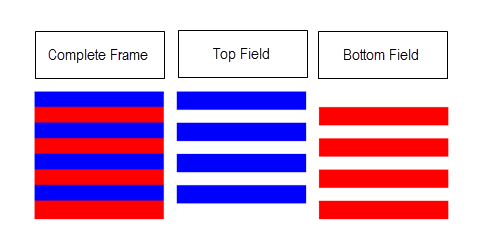
有效值为渐进(无隔行,从上到下)、顶部优先(顶部字段优先)、底部优先(底部字段优先)和自动。
如果未InterlaceMode指定,则 Elastic Transcoder 将使用 Progressive 作为输出。如果指定了自动,则 Elastic Transcoder 会对输出进行隔行。
有关更多信息,请访问 Wikipedia Interlaced 视频
页面。 - (可选,MPEG2 仅限 H.264/)色彩空间转换模式
-
色彩空间转换 Elastic Transcoder 适用于输出视频。色彩空间是计算机用来存储有关如何渲染颜色的信息的算法。Bt.601 是标清视频的标准,而 Bt.709 是高清视频的标准。
有效值为无、Bt709toBt601、Bt601toBt709 和自动。
如果您选择 “自动”,ColorSpaceConversionMode并且输出为隔行扫描,您的帧速为、、
23.97、242529.97、或60,您的帧速率为空50,并且您使用SegmentDuration的是下图中分辨率的变化之一,则 Elastic Transcoder 会应用以下色彩空间转换:输入文件
输入分辨率
输出分辨率
应用的色彩空间转换
标准到高清
720x480
1920x1080
bt601 709 ToBt
标准到高清
720x576
1920x1080
bt601 709 ToBt
高清到标准
1920x1080
720x576
bt709 601 ToBt
高清到标准
1920x1080
720x480
bt709 601 ToBt
注意
Elastic Transcoder 将来可能会改变自动ColorspaceConversionMode模式的行为。播放列表中的所有输出都必须使用相同的输出ColorSpaceConversionMode。
如果您未指定 ColorSpaceConversionMode,则 Elastic Transcoder 不会更改文件的色彩空间。
如果您不确定输出文件中应用ColorSpaceConversionMode了什么,可以查看任务响应中包含的AppliedColorSpaceConversion参数。如果您的工作没有回复,则AppliedColorSpaceConversion表示ColorSpaceConversionMode未应用。
有关色彩空间的更多信息,请访问 Wikipedia 色彩空间
页面。有关 Bt.601 和 Bt.709 的更多信息,请访问 Wikipedia Rec. 601 和 Rec. 709 。 - (MPEG2 仅限)色度子采样
-
输出视频的色度(颜色)通道的采样模式。有效值为 yuv420p 和 yuv422p。
yuv420p 对每条水平线和每条垂直线的色度信息进行采样,而yuv422p 对每条水平线和所有其他垂直线的色彩信息进行采样。
要了解有关色度二次采样的更多信息,请访问 Wikipedia 色度二次采样
页面。 - (仅限 Gif)循环计数
-
您希望输出 gif 循环的次数。
有效值为无限和 0 到 100 之间的整数(含)。
- (VP8 仅限 H.264/MPEG2/) 关键帧之间的最大帧数
-
关键帧之间的最大帧数。不适用于 gif 类型的容器。关键帧是完全编码的帧;关键帧之间的帧基于关键帧的内容进行部分编码。该值是一个格式化为字符串的整数;有效值介于 1(每帧都是关键帧)和 100000 之间(含端值)。值越大,压缩率越高,但也可能会明显降低视频质量。
对于 Smooth 输出,帧频必须与关键帧之间的最大帧数保持恒定比例。这允许 Smooth 播放列表于文件播放期间在不同的质量级别间切换。
例如,输入文件的帧频可以为 30,关键帧之间的最大帧数可以为 90。则输出文件的比例必须为 1:3。有效输出的帧频可以为 30、25 和 10,关键帧之间的最大帧数可以分别为 90、75 和 30。
此外,这可以通过将帧频设置为“自动”并为视频最大帧频和关键帧之间的最大帧数指定相同的值来达到相同的效果。
有关关键帧的更多信息,请参阅 Wikipedia 条目视频压缩图片类型
。 - (VP8 仅限 H.264/MPEG2/) 关键帧之间的固定帧数
-
是否为 Fixed Number of Frames Between Keyframes 使用固定值:
-
是:Elastic Transcoder 使用 Maximum Number of Frames Between Keyframes 的值作为关键帧(一组图片中的帧数,或称作 GOP)之间的距离。
-
否:关键帧之间的距离可能会有所不同。
注意
对于 fmp4 容器,
true关键帧之间的固定帧数必须设置为。 -
- 位元速率
-
输出视频中视频流的位元速率(千位/秒)。您可以配置可变位元速率或恒定位元速率编码:
-
可变位元速率编码:指定自动。Elastic Transcoder 将优化位元速率,为输出的每一帧保持一致的质量。
-
恒定位元速率编码:指定位元速率。
视频位元速率的有效值取决于您为 Codec 选择的值:
-
- 帧频
-
输出视频中视频流的每秒帧数。选择适用的值。
如果您指定自动,Elastic Transcoder 会使用检测到的输入源帧频。如果您指定了帧频,我们建议您执行以下计算:
帧频 = 以 luma 样本/秒为单位的建议最高解码速度/(视频最大宽度)*(视频最大高度)
根据您为指定的值,其中以 luma 样本/秒为单位的建议最高解码速度 Level 小于或等于下表中列出的最大值。
注意
如果您根据为 Max Width、Max Height 和 Level 指定的值输入了一个大于建议值的值,则 Elastic Transcoder 会显示一条包含建议值的消息。
对于 Smooth 输出,帧频必须与关键帧之间的最大帧数保持恒定比例。例如,如果您指定一个输入文件的帧频为 30、关键帧之间的最大帧数为 90,则输出的帧频和关键帧之间的最大帧数之比还必须为 1:3。
建议的最大解码速度(亮度样本数/秒)
1
380160
1b
380160
1.1
768000
1.2
1536000
1.3
3041280
2
3041280
2.1
5068800
2.2
5184000
3
10368000
3.1
27648000
3.2
55296000
4
62914560
4.1
62914560
- 视频最大帧频
-
如果为帧频指定
auto,Elastic Transcoder 将使用输入视频的帧频作为输出视频的帧频(最高不超出最大帧频)。如果未指定视频最大帧频,Elastic Transcoder 将使用30的默认值。指定当输入视频的帧频高于输出视频所需的最大帧频或默认最大帧频时,您希望 Elastic Transcoder 使用的最大帧频。
Elastic Transcoder 使用满足以下两个条件的最高支持帧频:
该帧频小于或等于最大帧频。
该帧频能被输入帧频整除(没有余数)。
例如,如果您有一个帧频为 50 的输入文件,并为视频最大帧频指定了值 30,则 Elastic Transcoder 将生成帧频为 25 帧/秒的输出视频(因为 25 小于 30,且 50 除以 25 等于 2)。
- 最大宽度
-
输出视频的最大宽度(像素)。如果指定了自动,Elastic Transcoder 将使用 1920(全高清)作为默认值。如果要指定数值,请输入介于 128 到 4096 之间的偶数。
有关更多信息,请参阅 Max Height。
- 最大高度
-
输出视频的最大高度(像素)。如果指定了自动,Elastic Transcoder 将使用 1080(全高清)作为默认值。如果要指定数值,请输入介于 96 到 3072 之间的偶数。
如果为指定了 H.264 Codec,我们建议您为最大宽度和最大高度指定合适的值,使得两个值的乘积小于或等于下表中列出的适用值。
注意
如果您VP8为指定了Codec,请不要使用下表;仅当视频编解码器为 H.264 时,级别才适用。
Level 的值
最大宽度 x 最大高度的最大值
1
25344
1b
25344
1.1
101376
1.2
101376
1.3
101376
2
101376
2.1
202752
2.2
404720
3
404720
3.1
921600
3.2
1310720
4
2097152
4.1
2097152
- 大小调整策略
-
指定以下任一值来控制输出视频的缩放比例:
-
适应:Elastic Transcoder 将对输出视频进行缩放,使其匹配您在最大宽度或最大高度中指定的一个值,且不超出另一个值。
-
填充:Elastic Transcoder 将对输出视频进行缩放,使其匹配您在最大宽度或最大高度中指定的一个值,且匹配或超出另一个值。Elastic Transcoder 将输出视频居中放置,然后裁切超出最大值的维度(如果有)。
-
拉伸:Elastic Transcoder 将对输出视频进行拉伸,使其匹配您为最大宽度和最大高度指定的值。如果输入视频和输出视频的相对比例不同,输出视频会失真。
-
保持:Elastic Transcoder 不会缩放输出视频。如果输入视频的任一尺寸超出您为最大宽度和最大高度指定的值,Elastic Transcoder 将裁切输出视频。
-
ShrinkToFit: Elastic Transcoder 缩小输出视频的尺寸,使其尺寸与您为至少一个最大宽度和最大高度指定的值相匹配,而不会超过任何一个值。如果指定该选项,则 Elastic Transcoder 不会放大视频。
-
ShrinkToFill: Elastic Transcoder 缩小输出视频的尺寸,使其尺寸与您为至少一个最大宽度和最大高度指定的值相匹配,而不会降至任何一个值以下。如果指定该选项,则 Elastic Transcoder 不会放大视频。
下表列出了大小调整策略设置对输出视频可能造成的影响:
SizingPolicy
可能会放大输出视频
当填充策略为“Pad”时,可能会填充输出视频
输出视频可能具有与输入视频不同的像素宽高比
可能会裁切输出视频
适应
支持
是
填充
支持
是
拉伸
支持
是
保持
支持
是
是
ShrinkToFit
是
ShrinkToFill
是
是
-
- 填充策略
-
当您设置为 PaddingPolicyPad 时,Elastic Transcoder 可能会在输出视频的顶部和底部和/或左侧和右侧添加黑条,以使输出视频的总大小与您为 “最大宽度” 和 “最大高度” 指定的值相匹配。有关更多信息,请参阅 Sizing Policy 处的表。
- 显示宽高比
-
Elastic Transcoder 添加到输出视频中元数据的值。如果将显示宽高比设置为自动,Elastic Transcoder 将选择确保正方形像素的宽高比。如果指定其他的选项,Elastic Transcoder 将在输出视频中设置该值。
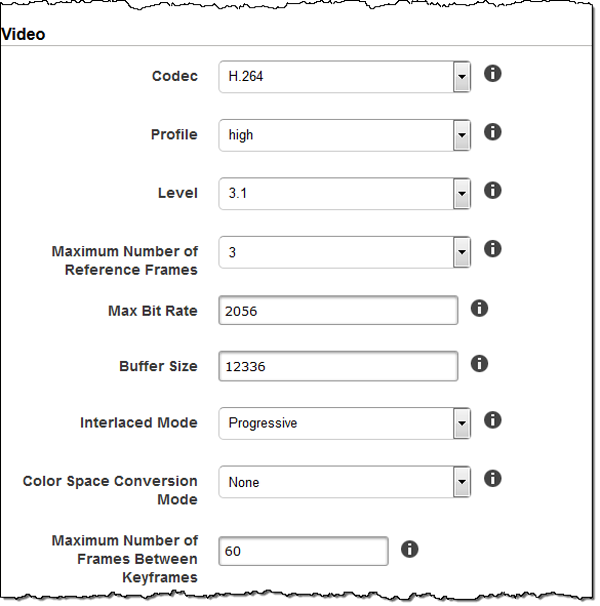
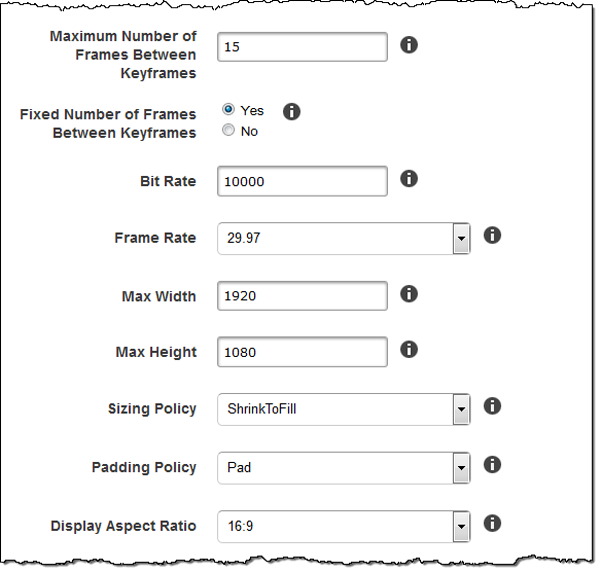
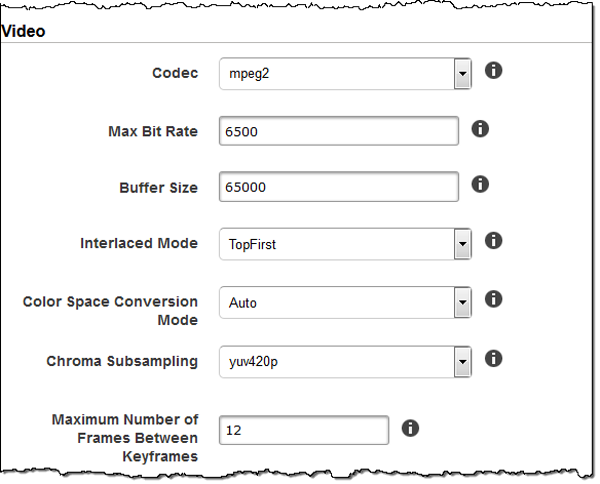
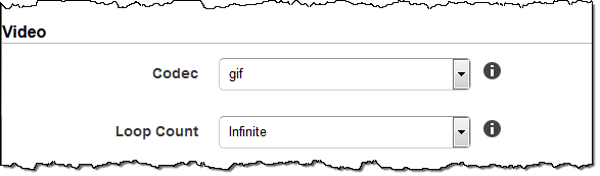
水印设置
使用本部分中的设置以指定您需要 Elastic Transcoder 覆盖在使用该预设转码的视频上的图形的大小、位置、比例和不透明度设置。您可以指定最多四个水印的设置。水印的显示时长与转码视频的持续时间相同。
水印可以为 .png 或 .jpg 格式。如果需要显示非矩形水印,请使用支持透明度的 .png 格式。
在创建使用该预设的任务时,可以指定需要 Elastic Transcoder 包含在转码视频中的 .png 或 .jpg 图形。Elastic Transcoder 不要求您在每个任务输出中指定与相应预设中指定的数量相同的水印。例如,可以在预设中指定四个水印的设置,但在任务输出中,只能指定一个水印。
要配置水印设置来避免图形失真,请将大小调整策略的值设置为缩小以适应,并将最大宽度和最大高度的值设置为相同的百分比。如果需要图形以原始尺寸显示,请将最大宽度和最大高度设置为 100%。
有关更多信息,请参阅 水印。
- Id
-
水印设置的唯一标识符。Id 的值最长可达 40 个字符。
- 最大宽度
-
水印的最大宽度为以下格式之一:
-
number of pixelspx:最小值为 16 像素,最大值为的值MaxHeight。 -
integer percentage%:有效值的范围为 0 到 100。使用目标的值指定是否希望 Elastic Transcoder 在计算中包含其添加的黑色条(如果有)。
如果您指定用像素表示的值,该值必须小于或等于 MaxHeight 的值。
-
- 最大高度
-
水印的最大高度为以下格式之一:
-
number of pixelspx:最小值为 16 像素,最大值为的值MaxHeight。 -
integer percentage%:有效值的范围为 0 到 100。使用目标的值指定是否希望 Elastic Transcoder 在计算中包含其添加的黑色条(如果有)。
如果您指定用像素表示的值,该值必须小于或等于 MaxHeight 的值。
-
- 大小调整策略
-
控制水印缩放的值:
-
适应:Elastic Transcoder 会对水印进行缩放,使其与您在最大宽度或最大高度中指定的值匹配,且不超出另一个值。
-
拉伸:Elastic Transcoder 对水印进行拉伸,使其匹配您为最大宽度和最大高度指定的值。如果水印的相对比例与最大宽度和最大高度的值不同,水印会失真。
-
缩小以适应:Elastic Transcoder 会缩小水印,使其尺寸至少与您为最大宽度和最大高度其中之一指定的值匹配,且不超出另一个值。如果指定该选项,则 Elastic Transcoder 不会放大水印。
-
- 水平对齐
-
水印的水平位置。要相对于左边界或右边界定位水印,还需要为水平偏移指定一个非零值:
-
左:水印的左边缘与视频的左边界对齐。
-
右:水印的右边缘与视频的右边界对齐。
-
中央:水印位于左右边界的中央。
-
- 水平偏移
-
您需要水印的水平位置从水平对齐指定的位置偏移的量:
-
number of pixelspx:最小值为 0 像素,最大值为的值MaxHeight。 -
integer percentage%:有效值的范围为 0 到 100。
例如,如果为水平对齐指定左,为水平偏移指定 5px,则水印的左侧显示在距输出视频左边界 5 个像素的位置。
HorizontalOffset仅当 “水平对齐” 的值为 “左对齐” 或 “右对齐” 时才有效。
如果指定的偏移量使得水印延伸到左边界或右边界以外,并且 Elastic Transcoder 未添加黑色条,则会裁切水印。如果 Elastic Transcoder 添加了黑色条,则水印延伸到黑色条中。如果水印延伸到黑色条以外,则会进行裁切。
使用目标的值指定是否希望 Elastic Transcoder 在偏移量计算中包含其添加的黑色条(如果有)。
-
- 垂直对齐
-
水印的垂直位置。要相对于顶边界或底边界定位水印,还需要为垂直偏移指定一个非零值:
-
上:水印的上边缘与视频的上边界对齐。
-
下:水印的下边缘与视频的下边界对齐。
-
中央:水印位于上下边界的中央。
-
- 垂直偏移
-
您需要水印的垂直位置从垂直对齐指定的位置偏移的量:
-
number of pixelspx:最小值为 0 像素,最大值为 “最大高度” 的值。 -
integer percentage%:有效值的范围为 0 到 100。
例如,如果为垂直对齐指定 上,为垂直偏移指定 5px,则水印的顶部显示在距输出视频顶边界 5 个像素的位置。
只有当垂直对齐的值为上或下时,垂直偏移才有效。
如果指定的偏移量使得水印延伸到上边界或下边界以外,并且 Elastic Transcoder 未添加黑色条,则会裁切水印。如果 Elastic Transcoder 添加了黑色条,则水印延伸到黑色条中。如果水印延伸到黑色条以外,则会进行裁切。
使用目标的值指定是否希望 Elastic Transcoder 在偏移量计算中包含其添加的黑色条(如果有)。
-
- 不透明度
-
一个百分比,表示您希望水印在其出现位置遮盖视频的程度。有效值为 0 (水印不可见) 到 100 (水印彻底遮盖指定位置的视频)。
Elastic Transcoder 支持透明
.png图形。如果使用透明的.png,则视频透明部分的显示与您为不透明度指定 0 值时类似。.jpg文件格式不支持透明度。 - 目标
-
此值用于确定 Elastic Transcoder 如何解释您为水印设置水平偏移、垂直偏移、最大宽度和最大高度指定的值:
-
内容:水平偏移和垂直偏移值基于视频边界进行计算(不包括 Elastic Transcoder 添加的黑色条,如果有)。
此外,最大宽度和最大高度(如果指定为百分比)也是基于视频边界计算的(不包括 Elastic Transcoder 添加的黑色条,如果有)。
-
帧:水平偏移和垂直偏移值基于视频边界进行计算(包括 Elastic Transcoder 添加的黑色条,如果有)。
此外,最大宽度和最大高度(如果指定为百分比)也是基于视频边界计算的(包括 Elastic Transcoder 添加的黑色条,如果有)。
-
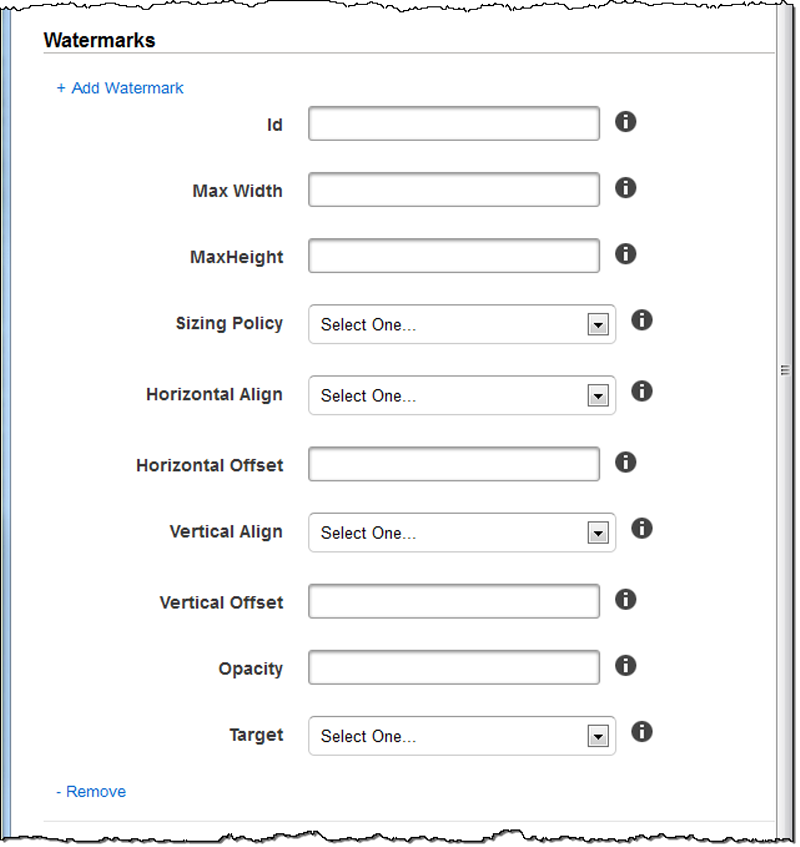
音频设置
- 编解码器
-
输出文件的音频编解码器。有效值为
AAC、flac、mp2、mp3、pcm和vorbis。下表列出了容器和音频编解码器的可用组合。容器
AAC
FLAC
MP2
MP3
PCM
Vorbis
FLAC
x
FLV
x
x
GIF
FMP4
x
MP3
x
MP4
x
x
MPG
x
MXF
x
OGA
x
x
OGG
x
x
TS
x
x
WAV
x
WEBM
x
- (仅限 AAC)配置文件
-
如果为 Audio:Codec 指定了 AAC,请为输出文件选择 AAC 配置文件。Elastic Transcoder 支持以下配置文件:
Smooth 播放列表中的所有输出都必须具有相同的配置文件 值。
注意
如果在添加 AAC 配置文件之前创建了任何预设,则 Elastic Transcoder 会为这些预设使用 AAC-LC 配置文件。
有关 AAC 的更多信息,请参阅 Wikipedia 条目“MPEG-4 Part 3”中的音频配置文件
。 - (可选,仅限 FLAC/PCM)位深度
-
样本的位深度是音频样本中包含多少位的信息。位深度越高,音频越好,但文件越大。
FLAC 编解码器的有效值为 16 和 24。
PCM 编解码器的有效值为 8、16、24 和 32。
- (可选,仅限 PCM)PCM 位符号
-
音频采样是用负数和正数(有符号)表示还是只用正数(无符号)表示。
有效值包括有符号和无符号。
最常见的值是有符号。
- (可选,仅限 PCM)PCM 位顺序
-
PCM 采样位的存储顺序。
支持的值为 LittleEndian。
- 采样率
-
输出文件中音频流的采样率 (Hz)。如果需要 Elastic Transcoder 自动检测输入文件中的采样率,并为输出文件使用该值,请选择自动。如果您要指定采样率,请选择适用的值。
- 位元速率
-
输出文件中音频流的位元速率(千位/秒)。输入 64 到 320 之间的整数(包含端值)。
- 通道
-
输出文件中的音频声道数。有效值如下:
auto,0,1,2一个声道所载的信息载由一个扬声器播放。例如,具有两个声道的立体声音轨向左扬声器发送一个声道,向右扬声器发送另一个声道。输出声道按音轨组织。如果需要 Elastic Transcoder 自动检测输入文件中的音频声道数并将该值用于输出文件,请选择
auto。指定的声道值
输入音轨和声道
输出声音类型
自动
任何输入
通过多达八个输入声道。
0
任何输入
输出中省略了音频。
1
至少有一个声道
单声道声音。
2
任何输入
两个相同的单声道声道或立体声。有关音轨的更多信息,请参阅 Audio Packing Mode。
有关数字音频工作原理的更多信息,请参阅 数字音频。有关 Elastic Transcoder 如何组织声道和音轨的更多信息,请参阅 Audio Packing Mode。
- (仅限带 PCM 的 MXF)音频打包模式
-
组织音频声道和音轨的方法。使用声道指定输出中的声道数,使用音频打包模式指定音轨数量及其与声道的关系。如果您未指定音频打包模式,Elastic Transcoder 会使用
SingleTrack。有效值如下:
SingleTrack、OneChannelPerTrack和OneChannelPerTrackWithMosTo8Tracks- 单轨
-
Elastic Transcoder 会为您的输出创建单轨。该音轨最多可以有八个声道。所有非
SingleTrack容器均使用mxf。指定的声道值
输入音轨和声道
输出音轨和声道
0
任何输入
输出中省略了音频。
1、2 或自动
无音频输入
输出中省略的音频
1
任何带音频的输入
一条音轨一个声道,必要时进行缩混
2
一条音轨一个声道
一条音轨两个相同的声道
2 或自动
两条音轨,每条音轨一个声道
一条音轨两个声道
2 或自动
一条音轨两个声道
一条音轨两个声道
2
一条音轨多个声道
一条音轨两个声道
自动
一条音轨一个声道
一条音轨一个声道
自动
一条音轨多个声道
一条音轨多个声道
- (仅限 MXF)每条音轨一个声道
-
Elastic Transcoder 会为您的输出中的每个声道创建一个新音轨。您的输出最多可以有八个单声道音轨。
指定的声道值
输入音轨和声道
输出音轨和声道
0
任何输入
输出中省略的音频
1、2 或自动
无音频输入
输出中省略的音频
1
任何带音频的输入
一条音轨一个声道,必要时进行缩混
2
一条音轨一个声道
两条音轨,每条音轨有一个相同的声道
2 或自动
两条音轨,每条音轨一个声道
两条音轨,每条音轨一个声道
2 或自动
一条音轨两个声道
两条音轨,每条音轨一个声道
2
一条音轨多个声道
两条音轨,每条音轨一个声道
自动
一条音轨一个声道
一条音轨一个声道
自动
一条音轨多个声道
最多八条音轨,每条音轨一个声道
- (仅限 MXF)每条音轨一个声道,MOS 可连接至八条音轨
-
Elastic Transcoder 为您的输出创建了八条单声道音轨。所有不包含来自输入声道的音频数据的音轨都是 MOS 或 Mit Out Sound 音轨。
指定的声道值
输入音轨和声道
输出音轨和声道
0
任何输入
输出中省略的音频
1、2 或自动
无音频输入
输出中省略的音频
1
任何带音频的输入
一条音轨一个声道,必要时进行缩混,外加七条 MOS 音轨
2
一条音轨一个声道
两条音轨,每条音轨有一个相同的声道,外加六条 MOS 音轨
2 或自动
两条音轨,每条音轨一个声道
两条音轨,每条音轨一个声道,外加六条 MOS 音轨
2 或自动
一条音轨两个声道
两条音轨,每条音轨一个声道,外加六条 MOS 音轨
2
一条音轨多个声道
两条音轨,每条音轨一个声道,外加六条 MOS 音轨
自动
一条音轨一个声道
一条音轨一个声道,外加七条 MOS 音轨
自动
一条音轨多个声道
最多八条音轨,每条音轨一个声道,外加 MOS 音轨,直到总共有 8 条音轨
有关声道和音轨的更多信息,请参阅 数字音频。
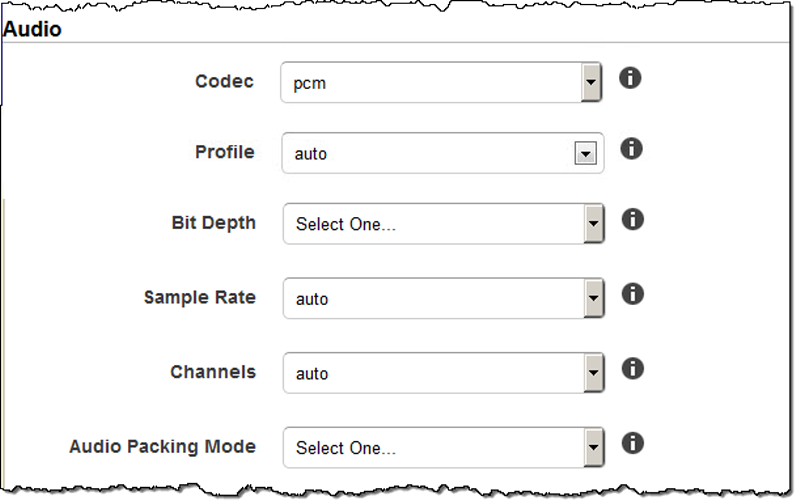
缩略图设置
- 格式
-
缩略图的格式(如果有)。有效格式为 jpg 和 png。
指定在您创建任务时是否需要 Elastic Transcoder 创建缩略图。有关更多信息,请参阅 Thumbnail Filename Pattern 主题中的 您在创建 Elastic Transcoder 任务时指定的设置。
- 间隔
-
缩略图之间的大概秒数。指定一个整数值。缩略图之间的实际间隔可以相差数秒。
- 最大高度
-
缩略图的最大高度(像素)。如果指定了自动,Elastic Transcoder 将使用 1080(全高清)作为默认值。如果要指定数值,请输入介于 32 到 3072 之间的偶数。
- 最大宽度
-
缩略图的最大宽度(像素)。如果指定了自动,Elastic Transcoder 将使用 1920(全高清)作为默认值。如果要指定数值,请输入介于 32 到 4096 之间的偶数。
- 大小调整策略
-
指定以下任一值来控制缩略图的缩放比例:
-
适应:Elastic Transcoder 会对缩略图进行缩放,使其与您在缩略图的最大宽度或最大高度设置中指定的任一值匹配,且不超出另一个值。
-
填充:Elastic Transcoder 会对缩略图进行缩放,使其与您在缩略图的最大宽度或最大高度设置中指定的任一值相匹配,且匹配或超出另一个值。Elastic Transcoder 将图像置于缩略图中央,然后裁切超出最大值的那部分尺寸(如果有)。
-
拉伸:Elastic Transcoder 对缩略图进行拉伸,使其与您为缩略图的最大宽度和最大高度设置指定的值匹配。如果输入视频和缩略图的相对比例不同,缩略图会失真。
-
保持:Elastic Transcoder 不会缩放缩略图。如果输入视频的任一尺寸超出您为缩略图的最大宽度和最大高度设置指定的值,Elastic Transcoder 将裁切缩略图。
-
ShrinkToFit: Elastic Transcoder 缩小缩略图,使其尺寸与您为至少一个MaxWidth缩略图指定的值相匹配,MaxHeight且不超过任何一个值。如果指定该选项,则 Elastic Transcoder 不会放大缩略图。
-
ShrinkToFill: Elastic Transcoder 向下缩放缩略图,使其尺寸与您为其中至少一个值指定的值相匹配,MaxHeight并且不会降至任何一个MaxWidth值以下。如果指定该选项,则 Elastic Transcoder 不会放大缩略图。
下表列出了大小调整策略设置对缩略图可能造成的影响:
SizingPolicy
可能会放大缩略图
当填充策略为“Pad”时,可能会填充缩略图
缩略图可能具有与输入视频不同的像素宽高比
可能会裁切缩略图
适应
支持
是
填充
支持
是
拉伸
支持
是
保持
支持
是
是
ShrinkToFit
是
ShrinkToFill
是
是
-
- 填充策略
-
当您设置为 PaddingPolicyPad 时,Elastic Transcoder 可能会在缩略图的顶部和底部和/或左侧和右侧添加黑条,以使缩略图的总大小与您为缩略图最大宽度和最大高度设置指定的值相匹配。有关更多信息,请参阅 Sizing Policy 处的表。
